如何在flash中嵌入字体
Flash 字体嵌入方法 总结
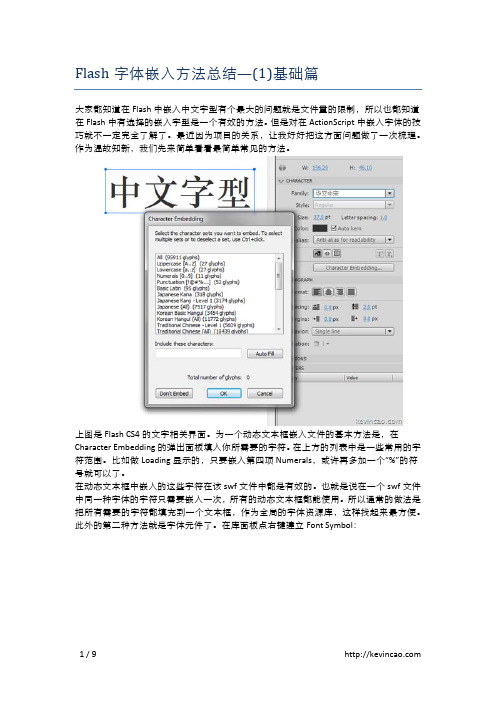
Flash字体嵌入方法总结—(1)基础篇大家都知道在Flash中嵌入中文字型有个最大的问题就是文件量的限制,所以也都知道在Flash中有选择的嵌入字型是一个有效的方法。
但是对在ActionScript中嵌入字体的技巧就不一定完全了解了。
最近因为项目的关系,让我好好把这方面问题做了一次梳理。
作为温故知新,我们先来简单看看最简单常见的方法。
上图是Flash CS4的文字相关界面。
为一个动态文本框嵌入文件的基本方法是,在Character Embedding的弹出面板填入你所需要的字符。
在上方的列表中是一些常用的字符范围。
比如做Loading显示的,只要嵌入第四项Numerals,或许再多加一个“%”的符号就可以了。
在动态文本框中嵌入的这些字符在该swf文件中都是有效的。
也就是说在一个swf文件中同一种字体的字符只需要嵌入一次,所有的动态文本框都能使用。
所以通常的做法是把所有需要的字符都填充到一个文本框,作为全局的字体资源库,这样找起来最方便。
此外的第二种方法就是字体元件了。
在库面板点右键建立Font Symbol:这种方法可以方便的嵌入整个字型,但是因为不能选择需要嵌入的字体,所以对于中文来说几乎形同鸡肋。
此外如果要使用字型的变体:斜体和黑体,都需要另外嵌入的。
因为这些变体其实算是另一种字体。
面板中"Faux"的意思是指用矢量引擎虚拟出来的字型,其实原字体并没有这些变体可供选择。
如果字体包含了各种变体,那么这两个选项是不可用的。
对某些不规范的或者是笔划复杂的中文字体,矢量引擎处理比较容易出错。
如文字中空心的部分会变成有填充的,有的甚至会造成播放器崩溃。
所以大家在使用"Faux"的时候要特别留意。
此外提醒一下大家:CS4的文字面板中已经没有粗体和斜体的按钮了,别以为没这功能了,在Text菜单里面还是可以找到的。
如果要把字体当作位图来处理,就要选择Bitmap Text位图字体。
用Flash来制作汉字书写动画
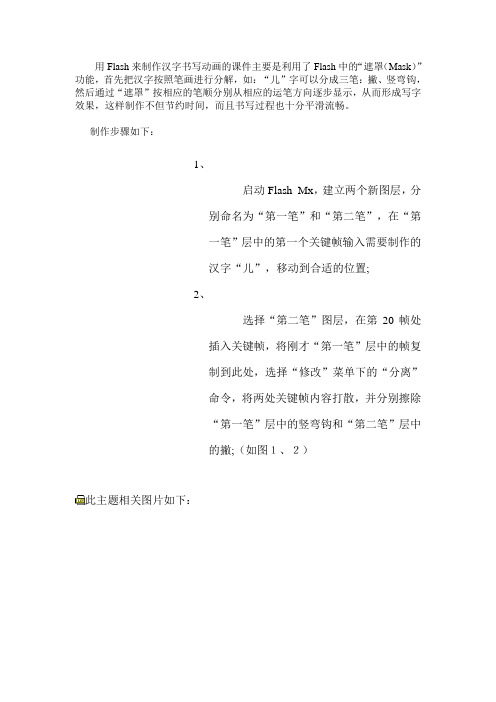
用Flash来制作汉字书写动画的课件主要是利用了Flash中的“遮罩(Mask)”功能,首先把汉字按照笔画进行分解,如:“儿”字可以分成三笔:撇、竖弯钩,然后通过“遮罩”按相应的笔顺分别从相应的运笔方向逐步显示,从而形成写字效果,这样制作不但节约时间,而且书写过程也十分平滑流畅。
制作步骤如下:1、启动Flash Mx,建立两个新图层,分别命名为“第一笔”和“第二笔”,在“第一笔”层中的第一个关键帧输入需要制作的汉字“儿”,移动到合适的位置;2、选择“第二笔”图层,在第20帧处插入关键帧,将刚才“第一笔”层中的帧复制到此处,选择“修改”菜单下的“分离”命令,将两处关键帧内容打散,并分别擦除“第一笔”层中的竖弯钩和“第二笔”层中的撇;(如图1、2)此主题相关图片如下:此主题相关图片如下:3、选择“第一笔”层,在“第一笔”层上面插入一个新图层用来制作遮罩,绘制一大小合适的矩形区域(如图3),选择“修改”菜单下的“组合”命令将此矩形组合,有第20帧处插入关键帧,并将矩形遮罩移动到下面全部挡住撇为止,将矩形移动生成补间动画,右击新图层,勾选“遮罩层”,按回车键预览,第一笔的书写动画就制作完成了。
此主题相关图片如下:提醒:如果需要改变书写的速度,只需要延长相应的关键帧就可以了。
4、制作竖弯钩书写动画的时候还是使用了上面的方法,只是因为竖弯钩书写的方向发生了变化,因而在制作的时候采用了三个关键帧(如图4、5、6所示),并且绘制的遮罩也不是简单的矩形。
可以思考为什么在遮罩右下角设计成这种形状?其实这里也可以设计成其它形状的遮罩和相应的关键帧配合产生同样的书写动画效果,不妨一试!此主题相关图片如下:此主题相关图片如下:此主题相关图片如下:最后按“Ctrl+Enter”键可以测试整体效果,一切满意就可以生成正式的SWF格式的动画文件,在各种课件中进行调用了。
如果想要让书写过程更加逼真、更直观,可以加上一支动态的笔跟随遮罩一起运动,也可以再增加一个图层,并画上田字格;还可以添加播放按扭和暂停按钮来更好的控制汉写书写动画的播放(如图7),我们不妨也试一试来制作一个网络上运行的汉写书写动画!用flash做笔画顺序汉字,这个我去年向“一剑客”马老师学了一点,笔画少的好弄,多就比较麻烦。
flash 关于字体

创建和编辑文本字段
动态或输入文本字段的嵌入字体 对于动态或输入文本,请嵌入字体。 但是,某些字体(特别是 用于亚洲语言的字体),在嵌入时可能会显著增加 SWF 文件 的大小。 使用 Flash,可以选择要嵌入的字体范围。
• 选择并嵌入一系列字体
1 在舞台中,选择一个动态或输入文本字段,显示“ 属性” 检 查器(“ 窗口”>“ 属性”),然后单击“ 字符嵌入”
创建和编辑文本字段
• 为所选文本选择消除锯齿选项
可读性消除锯齿使用 Flash 文本呈现引擎来改进字体的清晰度, 特别是较小字体的清晰度。 此选项会导致创建的 SWF 文件较 大,因为嵌入了字体轮廓。若要使用此选项,必须发布到 Flash Player 8 或更高版本。 (如果要对文本设置动画效果, 请不要使用此选项,而应使用“ 动画消除锯齿”。)
第三讲 字体
教学内容:
• • • 1、字体概况 2、文字类型 3、编辑文本
教学重难点:
• 重点:编辑文本
字体概况
• 您可以通过多种方式在 Adobe Flashl 应用程序 中使用文本。 您可以创建包含静态文本的文本字 段。在创作文档时可以创建静态文本。 还可以创 建动态文本字段和输入文本字段,前者显示不断 更新的文本,如股票报价或头条新闻,后者使用 户能够输入表单或调查表的文本。
创建和编辑文本字段
• 设置字母间距、字距微调和字符位置
字母间距功能会在字符之间插入统一数量的空格。 使用字母间 距可以调整选定字符或整个文本块的间距。
• 设置对齐、边距、缩进和行距
对齐方式决定了段落中的每行文本相对于文本字段边缘的位置。
• 使用水平文本 • 使用垂直文本
创建和编辑文本字段
• 为所选文本选择消除锯齿选项
Flash嵌入字体的进阶方法
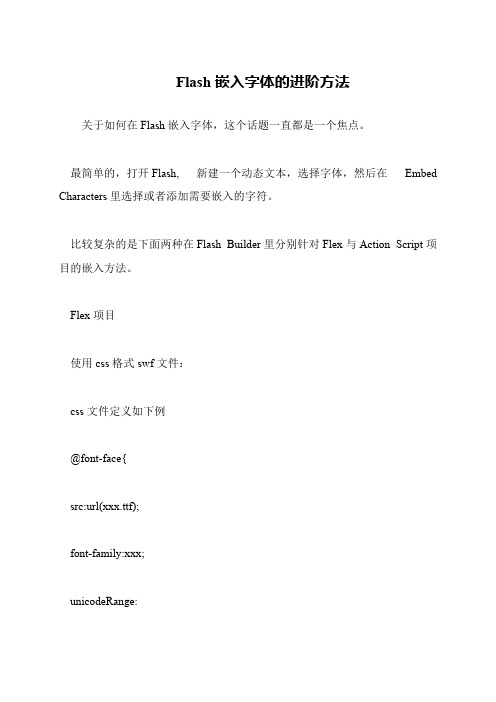
前种方法的好处在于运行时加载字体信息,但是和后种方法一样,缺点在 于使用 unicodeRange 并不能很好的编辑所要嵌入的字符。下面我重点来介绍 一下我最提倡的运行时载入字体的方法: 1,建立字体库 flash 文件(如 font_lib.fla),使用最简单的方法,打开 flash, 在舞台上建立文本并且手动添加字符集。 2,建立一个 AS 作为 Application, 比如 font_zh.as 核心代码如下: [Embed (source=“font_lib.swf”,fontName=“xxxx”)] private var fontClass:Class; //这里注意字体名 xxx 要与 font_lib.fla 里的文本所使用的字体名一致。 . Font.registerFont(fontClass) 3,建立 css 文件,如 style.css: headline{ font-family:xxx
这样的方法,好处很多,既可以运行时载入字体文件,又可以很方便的修 改需要嵌入的字符。 唯一的也是始终都无法避免的问题,就是无法运行时定义嵌入字符,无法 避免每次修改字符集后都要手动更新字库。 以上就是我们给大家介绍的 Flash 嵌入字体的方法了。希望大家学业有 成,;005A, /* Upper-Case [A..Z] */ U+0061-U+007A, /* Lower-Case a-z */ U+0030-U+0039 /* Numbers [0..9] */, ..} 然后用 mxmlc 将 css 发布成 swf 文件,用 StyleManager.loadStyleDeclarations([url])来调用,调用成功后就可以获取字体 信息。 Flash 项目 使用 Embed 标签 [Embed (source=“xxx.ttf”,fontFamily=“xxx”, unicodeRange=“...” )] private var myFontClass:Class; Font.registerFont(myFontClass) 复制代码
flash中的动态文本使用
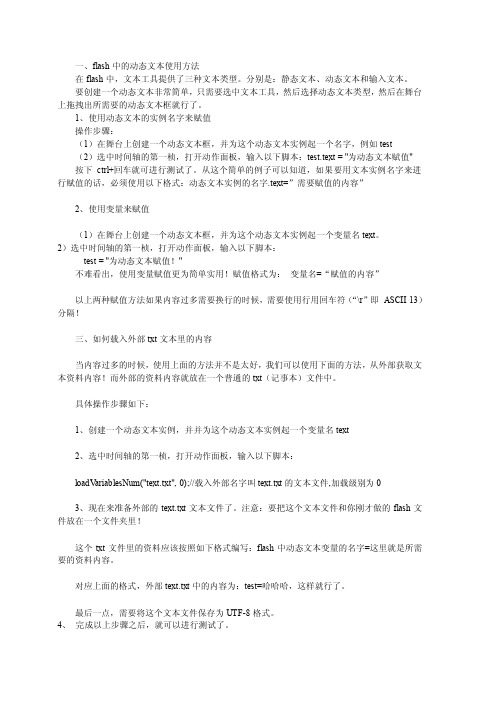
一、flash中的动态文本使用方法在flash中,文本工具提供了三种文本类型。
分别是:静态文本、动态文本和输入文本。
要创建一个动态文本非常简单,只需要选中文本工具,然后选择动态文本类型,然后在舞台上拖拽出所需要的动态文本框就行了。
1、使用动态文本的实例名字来赋值操作步骤:(1)在舞台上创建一个动态文本框,并为这个动态文本实例起一个名字,例如test(2)选中时间轴的第一桢,打开动作面板,输入以下脚本:test.text = "为动态文本赋值"按下ctrl+回车就可进行测试了。
从这个简单的例子可以知道,如果要用文本实例名字来进行赋值的话,必须使用以下格式:动态文本实例的名字.text=”需要赋值的内容”2、使用变量来赋值(1)在舞台上创建一个动态文本框,并为这个动态文本实例起一个变量名text。
2)选中时间轴的第一桢,打开动作面板,输入以下脚本:test = "为动态文本赋值!"不难看出,使用变量赋值更为简单实用!赋值格式为:变量名=“赋值的内容”以上两种赋值方法如果内容过多需要换行的时候,需要使用行用回车符(“\r”即ASCII 13)分隔!三、如何载入外部txt文本里的内容当内容过多的时候,使用上面的方法并不是太好,我们可以使用下面的方法,从外部获取文本资料内容!而外部的资料内容就放在一个普通的txt(记事本)文件中。
具体操作步骤如下:1、创建一个动态文本实例,并并为这个动态文本实例起一个变量名text2、选中时间轴的第一桢,打开动作面板,输入以下脚本:loadV ariablesNum("text.txt", 0);//载入外部名字叫text.txt的文本文件,加载级别为03、现在来准备外部的text.txt文本文件了。
注意:要把这个文本文件和你刚才做的flash文件放在一个文件夹里!这个txt文件里的资料应该按照如下格式编写:flash中动态文本变量的名字=这里就是所需要的资料内容。
flash个性签名制作
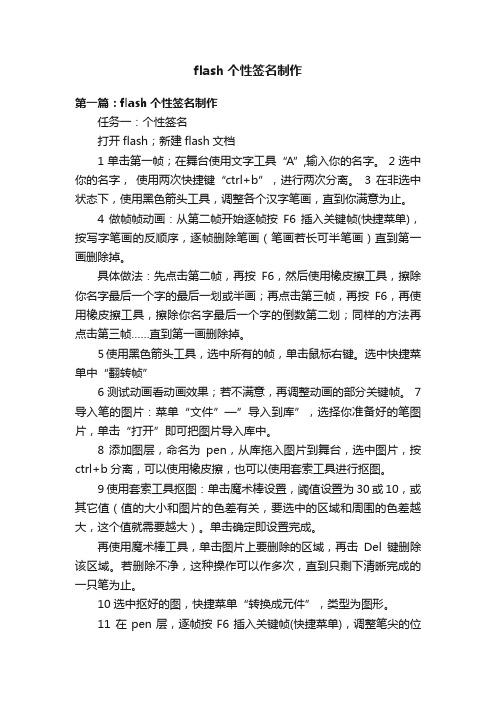
flash个性签名制作第一篇:flash个性签名制作任务一:个性签名打开flash;新建flash文档1 单击第一帧;在舞台使用文字工具“A”,输入你的名字。
2 选中你的名字,使用两次快捷键“ctrl+b”,进行两次分离。
3 在非选中状态下,使用黑色箭头工具,调整各个汉字笔画,直到你满意为止。
4 做帧帧动画:从第二帧开始逐帧按F6插入关键帧(快捷菜单),按写字笔画的反顺序,逐帧删除笔画(笔画若长可半笔画)直到第一画删除掉。
具体做法:先点击第二帧,再按F6,然后使用橡皮擦工具,擦除你名字最后一个字的最后一划或半画;再点击第三帧,再按F6,再使用橡皮擦工具,擦除你名字最后一个字的倒数第二划;同样的方法再点击第三帧……直到第一画删除掉。
5使用黑色箭头工具,选中所有的帧,单击鼠标右键。
选中快捷菜单中“翻转帧”6 测试动画看动画效果;若不满意,再调整动画的部分关键帧。
7 导入笔的图片:菜单“文件”—”导入到库”,选择你准备好的笔图片,单击“打开”即可把图片导入库中。
8 添加图层,命名为pen,从库拖入图片到舞台,选中图片,按ctrl+b分离,可以使用橡皮擦,也可以使用套索工具进行抠图。
9 使用套索工具抠图:单击魔术棒设置,阈值设置为30或10,或其它值(值的大小和图片的色差有关,要选中的区域和周围的色差越大,这个值就需要越大)。
单击确定即设置完成。
再使用魔术棒工具,单击图片上要删除的区域,再击Del键删除该区域。
若删除不净,这种操作可以作多次,直到只剩下清晰完成的一只笔为止。
10选中抠好的图,快捷菜单“转换成元件”,类型为图形。
11 在pen层,逐帧按F6插入关键帧(快捷菜单),调整笔尖的位置和文字吻合。
12 测试动画,调试完成,保存动画。
第二篇:制作个性签名图片制作个性签名图片利用选区工具及文字、画笔、图层等工具,来制制一幅精美的个性签名图片制作步骤1、新建一个文件,大小:500*600像素,背景填充黑色2、选择画笔工具,调出画笔调板(F5),载入“map”文件夹下的“花纹.abr”文件(笔头大小选择98),勾选形状动态和散布,参数设置如下3、设置前景色为橘红色(R255,G102,B0),使用画笔工具在背景层中绘制花纹效果,注意不要太多太满。
用flash制作文字的淡入效果
用flash制作文字的淡入效果1:选择[文件]菜单下的[新建]命令,新建一个场景文件。
2:选择[修改]菜单下[影片]命令.在弹出的[影片属性]对话框中单击(背景色)颜色窗口.在弹出的颜色列表中将页面的背景设定为黑色.3:使用工具箱中的"文本工具"按钮(A),在页面中输入文字,并将文字的颜色设定为白色.4:使用工具箱中"箭头工具"将输入的文字选中,执行[插入]菜单下的[转换成元件]命令.在弹出的对话框中选择(图形)选项,单击确定按钮.5:选中图层1中的第20帖,单击鼠标右键,在弹出的快捷菜单中选择[插入关键帖]命令,添加一个关键帖.6:选中图层1中的第1帖.从[窗口]菜单下选择[转换]命令.在文本框中输入缩放数值为400%.然后按键盘中的Enter键,将文字放大4倍.7:确保放大的文字仍处于选中状态,从[窗口]菜单下选择[属性]命令,在弹出的"属性"面板中单机颜色Alpha下拉式按钮,在弹出的下拉列表中选择Alpha选项,并将Alpha值调节为0%,此时页面中的文字将变为透明状态.8:选中图层1中的第1帖,单击鼠标右键,在弹出的快捷菜单中选择[创建动画动作]命令.9:选中图层1中的第35帖,单击鼠标右键,在弹出的快捷菜单中选择[插入帖]命令.将动画播放时间延长.10:按Ctrl+Enter组合键观看动画效果.用flash制作文字的展开效果1:选择[文件]菜单下的[新建]命令,新建一个场景文件。
2:使用工具箱中的“矩形工具”在画面中央绘制一个矩形,将该矩形的边线设臵为无色,填充色设定为土黄色。
3:使用“矩形工具”在矩形的内部在绘制一个小矩形。
4:在工具箱中选择“文字工具”按钮(A),在白色矩形中创建文字:小惊云工作室5:选择[插入]菜单下的[图层]命令,增加一个新图层2。
6:在图层2中使用“矩形工具”绘制一个大矩形,将边线设定为无色,内部填充设定为除土黄色以外的其他颜色,将此矩形作为蒙板,把图层1中所有的内容都蒙住。
flash文字的使用
为动态文本赋值---案例1
欢迎光临我的维尼屋
为动态文本赋值---案例2
文本工具的使用 1、文本的输入和修改 文本框的两种状态:无宽度限制、有宽度限制
2、设置文字的属性 设置字体 设置字号 设置文字的颜色 设置字间距 设置字符位置 设置文字的粗体和斜体 设置文字的方向 3、设置文本格式 横排文字 竖排文字
导入视频 新建文档 文件/导入/导入视频 在文件路径中输入视频文件的本地路径和文件名。 单击“下一个”,出现“部署”窗口。 选择”在SWF中嵌入视频并在时间轴上播放”。 如果,视频文件格式不是Quicktime影片,在发布的时候可成灰色显示 单击“下一个”,“嵌入”窗口。 常见的是将视频剪辑作为嵌入的视频集成到时间轴。 单击“下一个”,“编码”,调整。
6、利用时间轴创建特效文字 利用位图创建特效文字 利用位图转换矢量图创建文字 创建阴影文字 利用分离命令创建特效动画文字 使用渐变填充效果创建特效字体
制作文本动画 利用分散到图层制作文本动画
利用转换为关键帧命令制作文本动画
制作手写文字的动画效果
时间轴特效制作文字动画
使用组件制作日历
1、创建文件,建立背景层。 2、在时间轴的最顶层创建一个新图层。 打开组件面板,将UI components中的 DateChooser组件拖入工作区,命名为 DateChooser。 3、将UI components中的Label组件拖入 工作区,创建一个标签组件,命名为Label 并在组件检查器面板的“参数”标签中将text 的值改为“显示日期”。现在的场景中有两个 对象。 4、选中DateChooser组件,在组件检查 器面板的“绑定”标签中单击“+”,打开 “添加绑定”对话框,选中列表中的 selectedDate:Date,为组件添加绑定, 然后单击“确定”。 5、在组件检查器面板的“绑定”标签中 选定“绑定”标签中的selectedDate:Date, 单击bound to右侧的放大镜图标,打开设置 窗口。 6、打开“绑定到”对话框,选中绑定的目标对象 Label组件,单击“确定”。
FLASH动画制作常见问题解决方法
226Flash动画制作是高职院校乃至很多本科院校计算机专业开设的一门必修或选修课程。
在教学过程中,经常有同学提出一些问题,都是通过网络查询和查阅文字资料的方式得以解决。
现将教学中出现的问题进行搜集和整理,归纳出一些解决的办法,以便学习者在学习的过程中参阅。
1 网页中Flash swf文件的下载方法在浏览网页时,见到诱人的Flash动画效果,我们都很想把它下载保存起来。
但是很多时候,苦于找不到正确的下载方法[1]。
下面针对几种情况介绍动画的下载方法:1.1 使用查看源文件的方法下载把鼠标停留在网页的动画上,点击右键,在菜单中选择“查看源文件”,动画文件的源代码就会出现在记事本窗口。
按组合快捷键“Ctrl+F”,在弹出的对话框中输入“.swf”,确定,即可查找到flash的swf文件。
把它粘贴到浏览器的地址栏上,按回车,Flash就全屏地出现在浏览器窗口。
接着复制整个地址,打开下载工具软件,粘贴链接地址即可。
为了方便人们看Flash作品,有些网站提供了全屏欣赏,这种情况下就更容易下载动画文件了,只要直接在链接上按鼠标的右键,选择“复制快捷方式”,然后到下载工具上粘贴地址链接,这个Flash作品就可以轻松被保存了。
1.2 使用软件下载使用Woof软件查找硬盘上的SWF文件。
首先安装Woof软件,之后直接运行它,设置搜索SWF文件。
预览后找到想保存的文件,在前面打上勾,再选择文件-复制,选择保存的路径即可完成。
1.3 下载被调用的SWF文件一般我们下载网页中的Flash文件,大都是使用第三方软件来帮助下载的。
但是在下载动画内含有通过按钮来调用另一个Swf文件的Flash动画时,它只能下载主动画,播放时点击按钮,则会出现白屏现象。
那么怎样来下载被调用的Swf文件呢?首先通过第三方软件来下载这个主动画。
然后使用“闪客精灵专业版”分析主动画的AS,看按钮的脚本语言中的链接地址,格式为“*.swf”。
使用任何一个文件下载工具(如:FlashGet)新建一个下载任务,下载地址为:下载主动画的网址+“*.swf”。
Flash文本的使用解析
图5.1.5 “动态文本”属性面板
5.2 创建文本
文本的创建是通过文本框进行的,所有的文本均被限定
在文本框中。文本框分为自动调节列宽的文本框、限定列宽
的文本框和限定列宽的可编辑文本框,如图5.2.1所示。
图5.2.1 3种类型的文本框
(1)自动调节列宽的文本框:文本框的宽度随输入文 本的多少来自动调节,其右上角有一个小圆圈,是Flash 8
注意:若选中文本的字数大于1,则需要选择“分离”
命令两次,第一次将文本分离成单字,如图5.3.1所示,第二
次将单字分离成矢量图形,如图5.3.2所示。
图5.3.1 第一次“分离”效果
图5.3.2 第二次“分离”效果
5.3.2 分散文本到图层
在Flash动画制作过程中,如果首先在一个层中准备好
所有对象,然后再根据需要创建许多层,并将各个对象逐一 拖入不同的层中,其操作过程较为烦琐。Flash 8提供了 “分散到图层”命令,可以帮用户一次将所有对象置于不同 的层中。例如将文本群组中的各文本快速分散到不同的层中,
效的添加。
每种特效的添加都可按照上面的操作步骤进行,但每种
特效又有着各自不同的特效设置对话框,下面将会分别进行
介绍。 5.4.1 变形特效 应用变形特效,可以调整文本的位置、缩放比例、旋转 角度、Alpha透明度和颜色等,如图5.4.3所示。
图5.4.3 变形特效效果
当对文本应用变形特效时,会弹出“变形”对话框,显
图5.4.2所示。
图5.4.2 添加特效后的库面板
用户可以将时间轴特效应用于文本和图像,将时间轴特
效应用于文本的操作步骤如下:
(1)选择要添加时间轴特效的文本。 (2)选择“插入”→“时间轴特效”命令,在其子菜 单中选择变形/转换、帮助或效果命令,然后在它们的子菜 单中选择一个特效选项。 (3)在随后弹出的特效对话框中设置特效选项。 (4)设置完毕之后,单击“确定”按钮完成时间轴特
- 1、下载文档前请自行甄别文档内容的完整性,平台不提供额外的编辑、内容补充、找答案等附加服务。
- 2、"仅部分预览"的文档,不可在线预览部分如存在完整性等问题,可反馈申请退款(可完整预览的文档不适用该条件!)。
- 3、如文档侵犯您的权益,请联系客服反馈,我们会尽快为您处理(人工客服工作时间:9:00-18:30)。
测试影片
Ctrl+Enter导出影片。此时输出面板没有提示信息。字体成功嵌入到文件中。
15.
通过在发布的SWF文件中嵌入字符,可以使该字体在SWF文件中可用,而无需考虑播放该文件的计算机,是不是很实用呢?大家可多多尝试使用这个方法。如何在flash里嵌入字体?相信通过秒秒学的详细介绍后,大家已经有了初步的认识。如果还想学习更全面的flash教程,也可以直接去秒秒学进行学习。
激活后,文字自动选择。
6.
分离文字
单击“分离”
文字需要两次分离操作才可以彻底将文字打散。
7.
查看属性
文字的属性已经变成形状。它已经具备了形状所有特性,不再是文字了。所以导出的文字不受字符的影响。接下啦,我们了解如何使输入和动态文本模式下输入的文字在终端计算机上播放保持基本的外观。
8.
激活文本工具
单击“文本工具图标”
如何在
1.
如何在flash里嵌入字体?当计算机通过Internet播放用户发布的SWF文件时,不能保证使用的字体在这些计算机上可用,那该怎么办呢?本节,我们将学习如何嵌入字体,使终端计算机播放的SWF文件保持所需外观。下面,一起学习Flash字体嵌入方法吧!
2.
新建文档
单击“ActionScript 3.0”
9.
输入文字
文字输入与设置如图。在“输入文本”和“动态文本”模式下添加的文字都是应用在交互文件里的。这里,我们以“输入文本”的文字为例说明。
出影片。如图,文档提示需要嵌入字体。上节,我们学到交互文件是通过编程语言使外部文件链接到动态文本框中,所以不能直接采用分离文字的方法,而要通过“嵌入字体”来进行。
3.
激活文本工具
单击“文本工具图标”
接下来,我们将介绍两种使终端播放的SWF文件保持基本外观的方法。
4.
输入文字
文字输入和设置如图。这是一个静态文本模式下添加的文字。静态文本有两种方法可以使SWF文件保持应有的外观,一个是分离文字,另外个是嵌入字体。下面我们着重来讲分离文字。
5.
激活选择工具
单击“选择工具图标”
11.
关闭测试影片
单击“关闭按钮”
12.
调出字体嵌入面板
单击“嵌入”
13.
设置字体嵌入选项并执行
单击“确定”
设置如图。下面我们来看一下测试影片的效果。
Tip:字体:用于显示当前文本的字体项目。单击“添加”按钮,即可将新嵌入字体添加到Flash文件中;单击“删除”按钮,即可删除所选中的字体。名词:用于设置选择要嵌入字体的名称、字体的种类及样式。字符范围:用于设置选择要嵌入的字符范围,嵌入的字符越多,发布的SWF文件越大。还包含这些字符:若要选择其他字符,可以在文本框中直接输入这些字符。估计字型:用于显示所选择字体的字体名词、供应商等字型。
